| ||
Explicando melhor o que é a herança de projeto, ela é a relação entre o projeto pai (backbone) e o projeto filho. Ao estabelecer essa relação, é possível visualizar os elementos do projeto pai dentro do projeto filho.
Essa funcionalidade permite que você documente sua rede estabelecendo a relação entre projetos para evitar a duplicação de elementos. É importante lembrar que os elementos do projeto filho não aparecem automaticamente no projeto pai, preservando a hierarquia entre os projetos. Caso deseje que algum elemento do projeto filho apareça no projeto pai, é necessário compartilhar esses elementos. 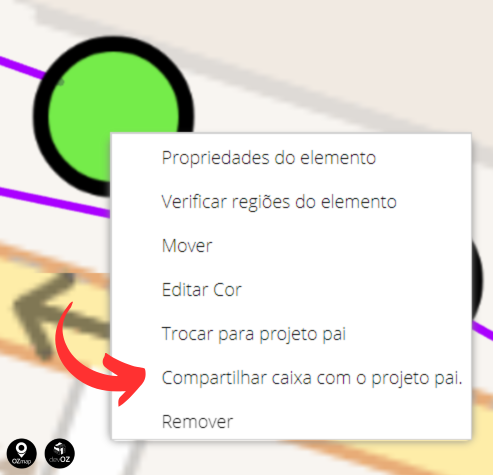 Ao compartilhar com o projeto pai, o elemento se torna visível e editável em ambos os projetos. Uma caixa compartilhada aparecerá no mapa com um ícone de triângulo, indicando o compartilhamento. Quando o triângulo aponta para cima, significa que você está vendo o elemento no projeto filho. Quando aponta para baixo, você está vendo no projeto pai. Ao abrir essa caixa, também será possível identificar sua origem pelo nome, que indicará entre parênteses o projeto ao qual ela pertence. 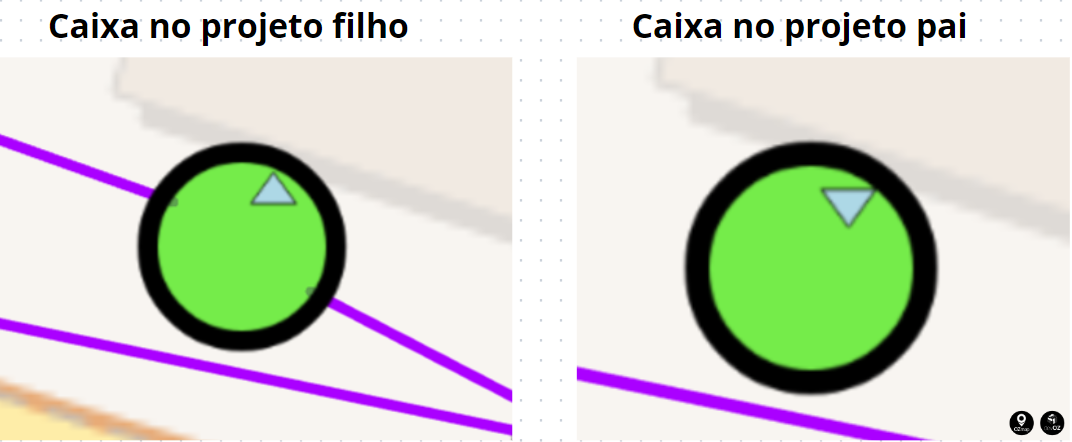 Para trocar elementos de projeto é bem simples. Você pode utilizar essa funcionalidade para separar um projeto grande em vários menores ou até juntar projetos. Por exemplo, imagine que você possui um novo projeto e precisa que tanto o projeto pai quanto o projeto filho, que já existem na sua rede, sejam visíveis nesse novo projeto. Como não é possível existir um "projeto avô", a melhor opção é trocar os elementos do projeto filho para o projeto pai, permitindo que as duas redes sejam vistas no novo projeto. Para trocar todos os elementos de um projeto, basta gerar um relatório de área do projeto que você deseja transferir, e clicar em “Trocar projeto”. 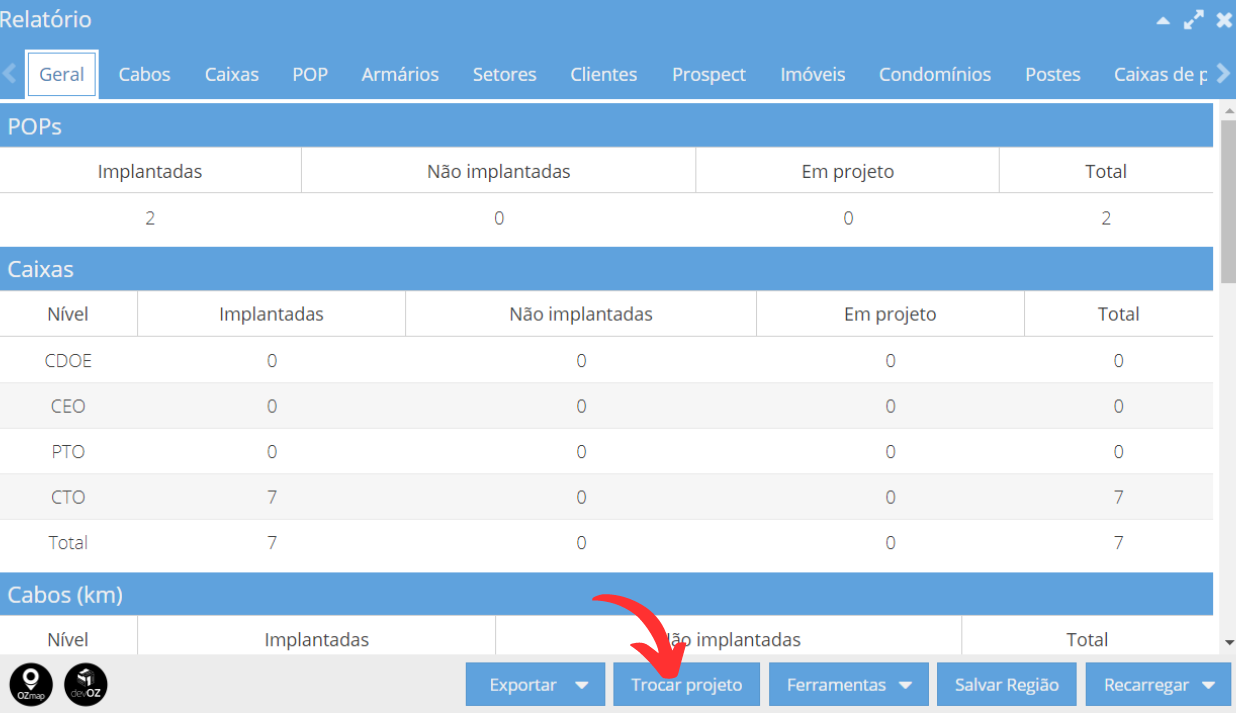 Também é possível trocar elementos de projeto individualmente, basta clicar sobre ele com o botão direito do mouse e selecionar a opção “Trocar para projeto pai/filho”. 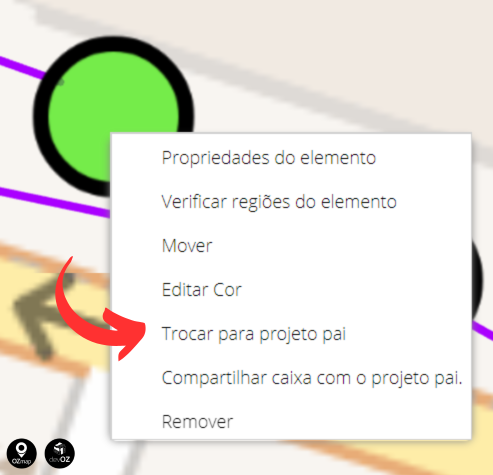 Sabia que é possível navegar entre um projeto-filho e um projeto-pai ou vice-versa? Existem algumas maneiras de fazer isso. A primeira opção está disponível tanto no projeto-pai quanto no projeto-filho. No projeto-pai, ao entrar em uma caixa que possui um cabo de um projeto-filho e clicar em "ir para próxima caixa" sobre esse cabo, o OZmap redireciona para o projeto-filho. O mesmo acontece no projeto-filho, clicando em "ir para próxima caixa" em um cabo do projeto-pai. 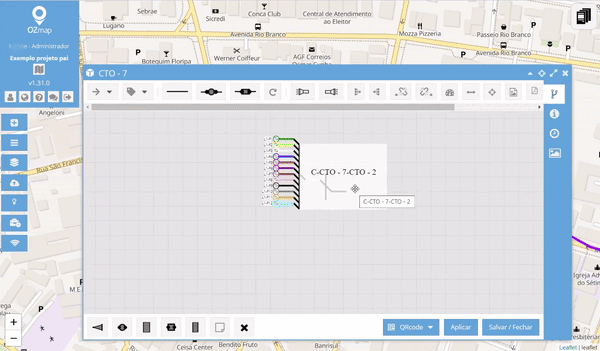 A segunda opção funciona dentro do projeto-filho, ao entrar em uma caixa ou POP do projeto-pai, você pode clicar no ícone de lápis para ser levado até esse elemento e editá-lo. 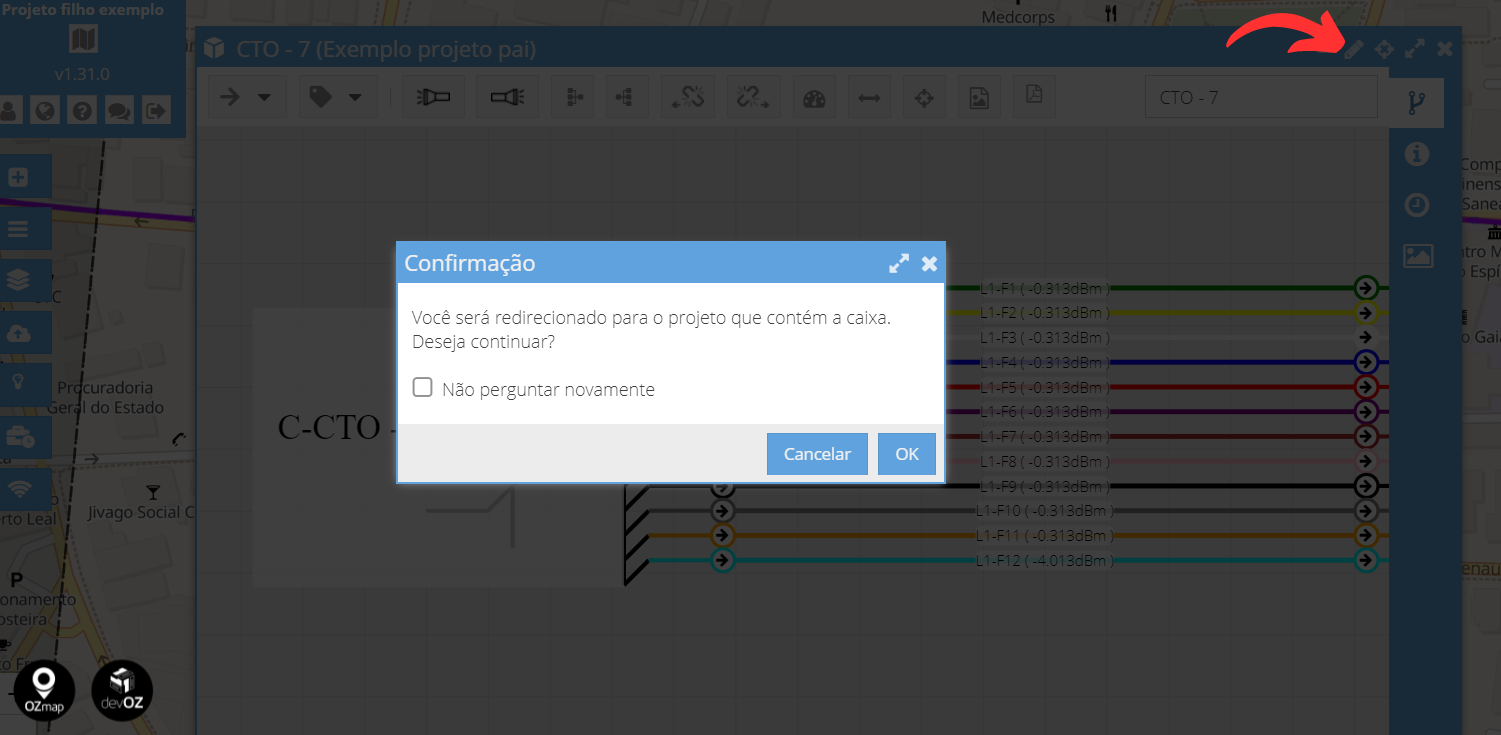 Para saber a qual projeto os elementos no mapa pertencem, você pode gerar um relatório de área e verificar na coluna "projetos" a qual projeto cada elemento pertence. 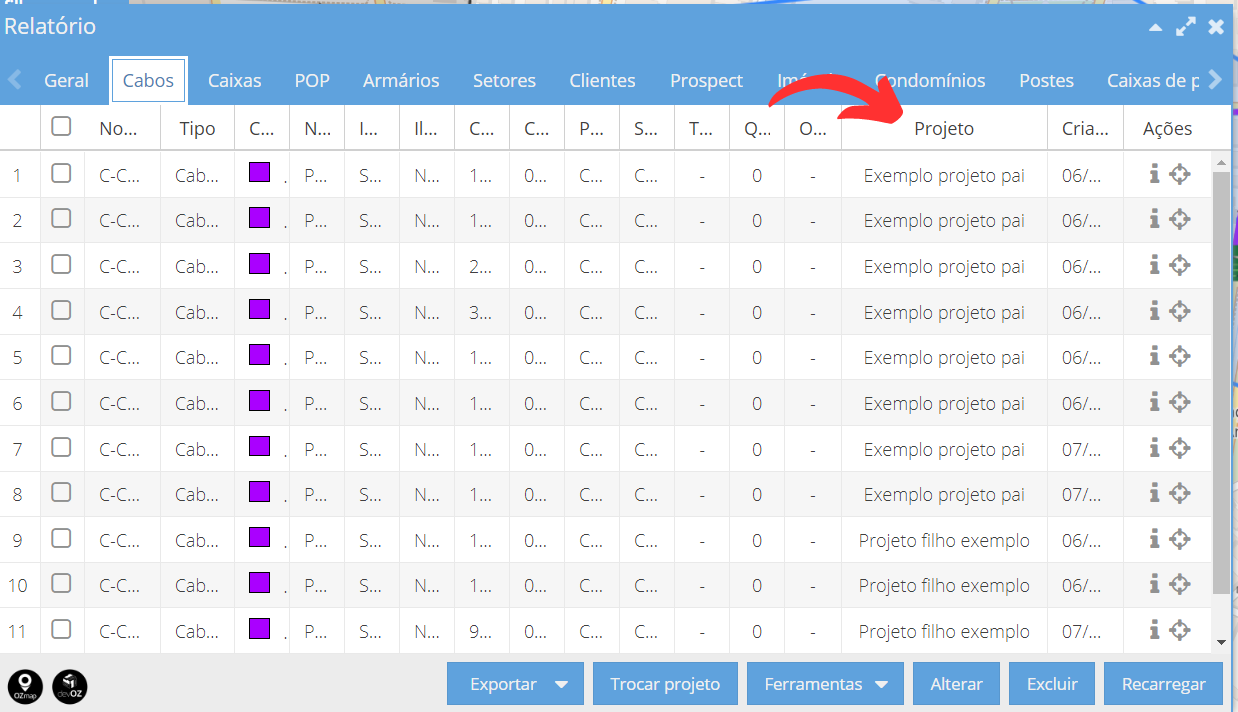 |
Dica OZmap - Herança de projetos Imprimir
Modificado em: Seg, 12 Ago, 2024 na (o) 2:06 PM
Isso foi útil para você? Sim Não
Enviar feedbackLamentamos não termos conseguido ajudá-lo(a) mais. Ajude-nos a melhorar este artigo com o seu feedback.

